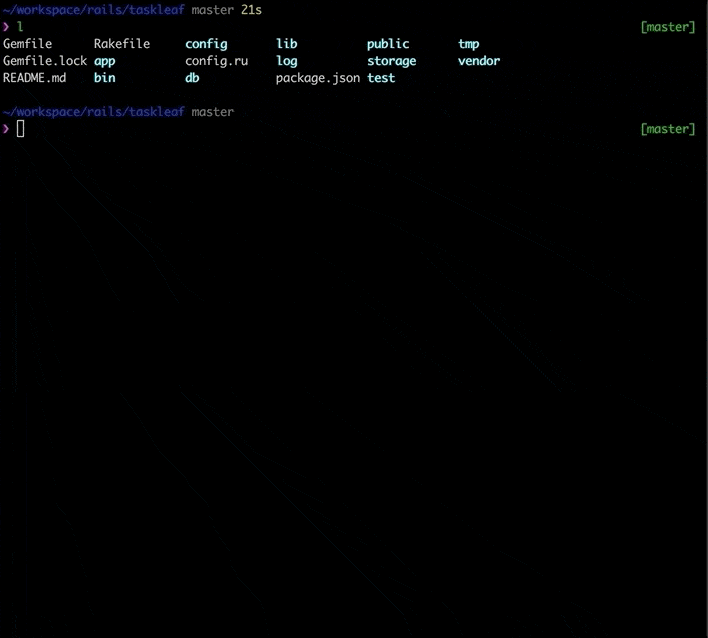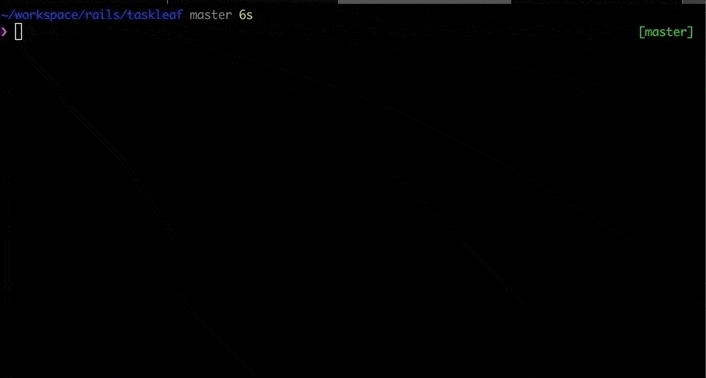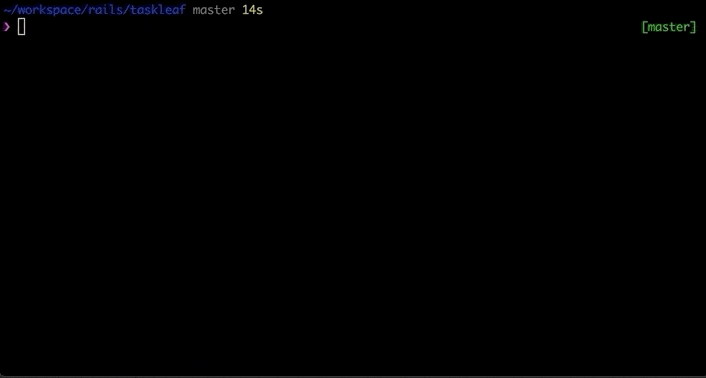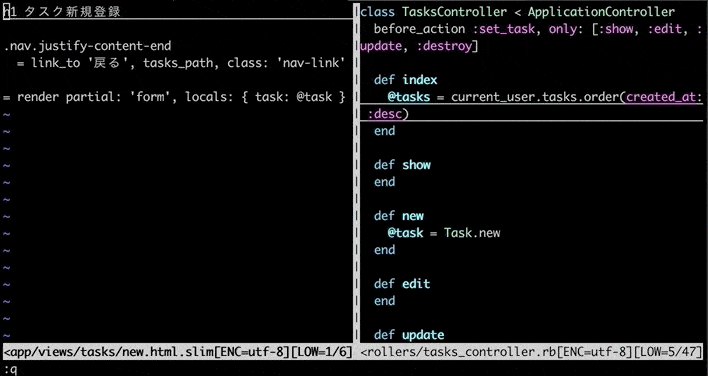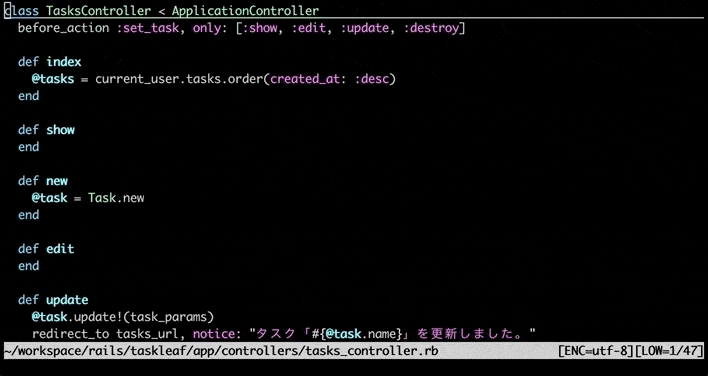概要
- vimとはエディタのことです。sublimeとかatomとかが類似でしょうか。(emacs)
- ココ最近一気にいろいろ覚えたので忘れないようにメモ&紹介します。
- プラグインとは、(ここでは)vimの機能をより便利にしてくれるツールのことです。
- プラグインはいちいちvimでコマンド実行しないといけないので
ショートカットも載せておきます。ショートカットはvim.rcに書きます。 - ちなみにshellは
zshを使用しています。
プラグインを入れる前に
- vimのプラグインマネージャ
voltでこれら(↓で紹介する)のプラグインを楽チンにインストールしました。 - voltのインストール
brew install volt - See -> https://github.com/vim-volt/volt
-
volt get 'plugname/plugname'でプラグインがインストールできるようになります。プラグインに合わせてインストールする面倒が省けます😱。
NERDTree
- See -> https://github.com/scrooloose/nerdtree
- カレントディレクトリからファイルツリーが表示できる。ファイル構造を確認したいときに便利。ファイル内をj,kで移動してenter(選択)してファイルを開ける
- インストール ->
volt get 'scrooloose/nerdtree' - 通常、vimを起動したら
:NERDTreeと入力する必要がありますが、あまりにも面倒なのでショートカットを登録。shift + tで開けるようになりました。↓- ショートカットをvim.rcに登録 ->
nnoremap T :NERDTree<cr> - vimは
alias v='vim'でvim.rcにショートカットを登録しています。
- ショートカットをvim.rcに登録 ->
FZF
- See -> https://github.com/junegunn/fzf.vim
- ファイルをファイル名で検索できます。あやふや(fuzzy)に検索できるので正確にファイル名を入力しなくてもOK。
-
まずはshellでfzfをインストールします。
brew install fzf-
ctr + rで打ったコマンドの履歴が見れます。
-
-
次に、vimでもインストールします。
volt get junegunn/fzf.vim-
vim.rcにset rtp+=/usr/local/opt/fzfを追記します。インストールの最後に書かれていました。 - ショートカットは、
スペース + fでvim.rcに登録しました。 ->nnoremap <Space>f :FZF<cr>
-
Ag
- FZF↑はファイル名で検索しましたが、こちらはファイル内の語句で検索します。FZF,Agを組み合わせるとかなりのスピードでファイル操作ができるようになります。
- FZFが予めインストールされ、動いている必要があります。
- インストールは
volt get 'rking/ag.vim'- ショートカット
nnoremap <Space>a :Ag<cr>
- ショートカット
- See https://github.com/rking/ag.vim
winresizer
-
:svで縦に、:vsで横に分割して作業ができるのですが、分割サイズを変更することができます。(リンク飛んでもらったほうがわかりやすい。) volt get 'simeji/winresizer'- https://github.com/simeji/winresizer
-
ctr + eでサイズ変更
その他
- 現在開いているファイルを、vimのタブで開く
- ショートカット
nnoremap <Space>t :tabe %<cr>
- ショートカット
- タブの移動
- ショートカット
noremap gr gT - もともと
gTで左のタブに移動できるのですが、gtがタブの右なのと、shiftキーを押さないで済むことを考えるとこちらのほうがやりやすいと感じました。
- ショートカット
Buffers(fzfから呼び出す)
- 一度開いたファイルを探せるので、似たようなファイルが多いときや、すぐに直前のファイルを編集したいときに役立ちます。
- ショートカット
nnoremap <Space>b :Buffers<cr>
おわりに
- 今では必須のプラグインと設定でした。すべてを使いこなしているとはまだ言えませんが、使用頻度は高く、無くてはならないものです。人によって使う使わないはあるので、まずは試してみるのが良いです。